萬盛學電腦網 >> windows 2008教程 >> 巧妙運用win2008任務計劃功能
巧妙運用win2008任務計劃功能
在windows系統中,任務計劃一直都有在被沿用,但卻沒有被重視起來。不過值得慶幸的是,在windows 2008系統下,這個功能被明顯的強化了,得到了實效性的運用,一起來看一下windows 2008系統是如何巧妙地來運用任務計劃的。
1、對重要數據進行定時備份
伴隨著信息化進程的逐步推進,以及信息技術的不斷普及,各個單位對局域網網絡的依賴程度也是越來越高,保存在局域網服務器中的數據信息也是越來越重要。為了防止意外發生、導致重要數據丟失,越來越多的單位開始重視數據信息的安全保護工作,而保護數據安全最常使用的方法就是及時做好數據的備份工作,於是Windows Server 2008系統特意對數據備份功能進行了強化,巧妙地用好該系統環境下的備份功能,我們可以享受到專業級別的數據保護精彩!不過,對重要數據進行備份又是一項比較麻煩的操作,很多時候用戶由於某些原因會忘記定期執行備份操作。那怎樣才能對重要數據進行自動定時備份呢?其實在Windows Server 2008系統環境下,我們可以巧妙地利用增強的任務計劃程序來實現對重要數據進行定時備份功能,下面就是具體的實現步驟:
首先打開Windows Server 2008系統的“開始”菜單,從中依次點選“程序”/“附件”/“系統工具”/“任務計劃程序”命令,進入Windows Server 2008系統的任務計劃程序窗口,單擊左側列表區域中的“任務計劃程序庫”選項,在對應該選項的右側列表區域中單擊“操作”列表中的“新文件夾”選項,之後根據提示將新文件夾的名稱設置為“智能備份”,並單擊“確定”按鈕返回;
其次用鼠標展開左側列表區域中的“任務計劃程序庫”選項,並選中該選項下面的“智能備份”子項,在對應該子項的右側列表區域中單擊“創建任務”項目,打開創建任務設置對話框;單擊該對話框中的“常規”標簽,並在對應標簽頁面的“姓名”文本框中輸入目標任務的名稱,例如這裡輸入的是“智能備份”,該標簽頁面中的其余參數可以保持默認設置;
接著單擊“觸發器”標簽,在其後彈出的標簽設置頁面中單擊“新建”按鈕,打開如圖1所示的新建觸發器對話框;在該對話框的“開始任務”處選中“制定計劃時”選項,並任務執行的頻率參數調整為“每天”,在缺省狀態下Windows Server 2008系統是從任務計劃創建的當天那一刻開始算起,我們不妨嘗試根據實際工作要求設置任務計劃執行的具體開始時間,例如我們可以將開始時間設置為“2008/8/8日20:00:00”(北京奧運會開幕那一刻);最後,單擊新建觸發器對話框中的“確定”按鈕返回創建任務設置界面;
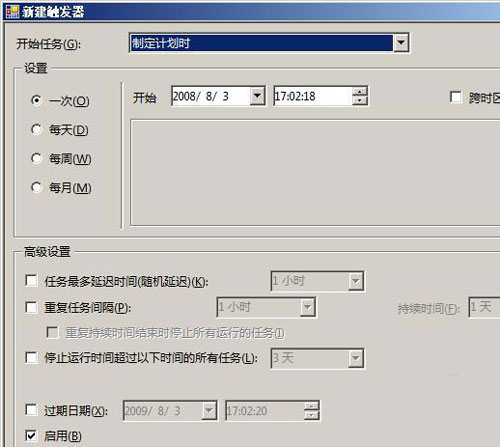
緊接著單擊“操作”標簽,在對應標簽設置頁面中單擊“新建”按鈕,在其後彈出的對話框中單擊“操作”處的下拉按鈕,並從下拉列表中選擇“啟動程序”選項,再單擊“浏覽”按鈕打開文件選擇對話框,將之前我們創建好的用來備份重要數據信息的腳本文件選中並導入進來,最後單擊“確定”按鈕就可以了,如此一來我們就能輕松實現對重要數據的智能備份操作了。
小提示:利用Windows Server 2008系統的任務計劃程序,我們能將Windows Server 2008系統完整備份到網絡共享。在進行這種備份操作時,我們需要先通過Windows Server 2008系統自帶的Windows Server Backup功能先創建好一個備份到網絡共享的操作任務;接著按照前面的操作步驟打開Windows Server 2008系統的任務計劃程序窗口,單擊右側列表區域中的“創建基本任務”選項,再根據向導窗口的提示依次設置好新任務的名稱、開始時間、開始日期,之後選中如圖2所示界面中的“啟動程序”選項,並且在“程序或腳本”框中直接輸入Wbadmin.exe命令的詳細路徑“X:\windows\system32\Wbadmin.exe”(其中X為Windows系統所在的磁盤分區符號),再單擊“完成”按鈕退出任務計劃設置窗口,這樣的話Windows Server 2008系統日後到了指定時間就會被智能備份到網絡共享了。

2、靈活進行系統關機操作
每天下班時,我們常常需要依次點選“開始”/“關機”/“關機”選項,才能將計算機系統關閉,很顯然這樣關閉計算機系統有點繁瑣!現在,我們可以利用Windows Server 2008系統的任務計劃程序來實現靈活多變的系統關閉操作!也許有的朋友會說,這樣的關機操作實在是太簡單了,只需要打開Windows Server 2008系統的任務計劃程序窗口,在其中創建一個新的任務,並讓任務在指定時間、指定日期執行字符串命令“shutdown.exe -s”,就能實現智能關閉計算機系統操作了。不過,要是哪一天遇到了特殊情況,Windows Server 2008系統啟動了關閉系統功能後我們突然想起還有事情需要處理時,此時想通過執行字符串命令“shutdown.exe -a”來阻止系統執行關機操作時,那可能就有點來不及了;現在,我們只要借助Windows Server 2008系統的任務計劃程序,並通過創建合適的腳本程序就能達到靈活多變的關閉系統目的了:
首先運行記事本程序,在彈出的文本編輯窗口中,輸入下面的命令行代碼:
@echo off
shutdown -s -t 60
echo 按任意鍵退出系統關閉操作……
echo ……
pause
shutdown -a
其中“shutdown -s -t 60”命令代碼表示在1分鐘內系統將會被自動關閉,該時間我們可以根據實際工作需要靈活進行設置,“shutdown -a”命令代碼表示強行阻止系統執行關閉操作,不過該操作需要我們按下鍵盤上的任意鍵才能被自動執行;在確認上面的命令行代碼輸入無誤後,依次單擊文本編輯窗口中的“文件”/“保存”命令,在彈出的文件保存對話框中將上面的代碼內容保存為“shutdown.bat”文件;
其次打開Windows Server 2008系統的“開始”菜單,從中依次點選“程序”/“附件”/“系統工具”/“任務計劃程序”命令,進入Windows Server 2008系統的任務計劃程序窗口,單擊左側列表區域中的“任務計劃程序庫”選項,在對應該選項的右側列表區域中單擊“創建基本任務”選項,進入任務計劃創建向導窗口,當向導界面提示我們希望該任務執行什麼操作時,我們可以在如圖3所示的界面中選擇“啟動程序”選項,再單擊“下一步”按鈕,之後單擊“浏覽”按鈕將之前創建好的“shutdown.bat”批處理文件選中並添加進來;
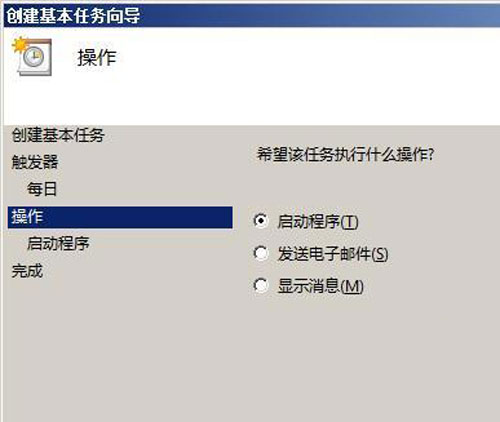 上一頁12下一頁共2頁
上一頁12下一頁共2頁



